Microsoft 365 – El espacio de trabajo colaborativo (v2)
E-formación MEDIAplus elearning™
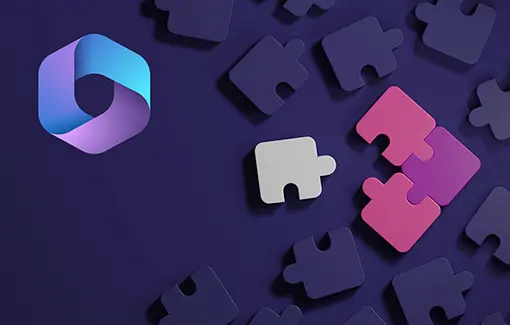
10h15
FR - ES - DE - EN - NL
Es_EB365MICv2
¿Le gustaría proponer esta e-formación a sus alumnos? ¡Nuestro equipo está aquí para ayudarle!
MEDIAplus elearning es una solución de formación en línea única en el mercado. Los usuarios se forman practicando con la aplicación real que están estudiando y MEDIAplus analiza y corrige inmediatamente los ejercicios realizados.
Más informaciónObjetivos de la fomación
Saque el máximo partido a este nuevo espacio de trabajo propuesto por Microsoft y aumente su productividad gracias al dominio de nuevos métodos de trabajo basados en los servicios en línea, el trabajo colaborativo y el intercambio de información.
Requisitos previos
Dirigido a:
Todos los usuarios que deseen descubrir o profundizar sus conocimientos sobre las funcionalidades de Microsoft 365
Nivel requerido:
No es necesario tener conocimientos previos sobre Microsoft 365
Contenido de la formación
MEDIAplus eLearning
En este módulo le proponemos una formación interactiva compuesta por 20 vídeos de lección, 20 ejercicios prácticos y 5 ayudas teóricas adicionales con conceptos clave.
Microsoft 365: Espacio de trabajo, OneDrive para la Empresa y SharePoint Online (v1)
- Descubra el entorno Microsoft 365
- Lo que hay que saber: Presentación de Microsoft 365
- Acceder a Microsoft 365 y familiarizarse con su interfaz
- Descubrir la página de perfil (Delve)
- Completar o modificar datos desde la página de perfil
- Gestione sus archivos en OneDrive para la Empresa
- Lo que hay que saber: Presentación de OneDrive para la Empresa
- Crear una carpeta o un archivo y cargar archivos
- Lo que hay que saber: Guardar un archivo en OneDrive a partir de una aplicación de Office
- Ver el contenido de un archivo almacenado en OneDrive, abrirlo y editarlo
- Tratar archivos de OneDrive
- Mover o copiar archivos
- Lo que hay que saber: Sincronizar los archivos de OneDrive
- Compartir un archivo o carpeta
- Crear un vínculo de acceso a un archivo
- Saque el máximo partido a los sitios de grupo y bibliotecas de SharePoint Online
- Lo que hay que saber: Presentación de SharePoint
- Los sitios de grupo de SharePoint
- Las bibliotecas de SharePoint
- Crear una carpeta, un archivo y añadir archivos en una biblioteca
- Lo que hay que saber: Sincronizar los archivos de una biblioteca de SharePoint
- Lo que hay que saber: Guardar un archivo en una biblioteca a partir de una aplicación de Office
- Ver el contenido de un archivo de una biblioteca, abrirlo y editarlo
- Modificar el nombre de los archivos de una biblioteca o eliminarlos
- Mover o copiar archivos
- Extraer un archivo del repositorio y volverlo a insertar en él
- Administrar las diferentes versiones de un archivo
- Compartir archivos o carpetas
- Crear o desactivar un vínculo de acceso
- Crear alertas sobre archivos, carpetas y bibliotecas
Vídeo
En este módulo le proponemos el visionado de un vídeo de una duración de 02:12 horas.
Teams – Trabajar en equipo con Microsoft 365 (v3) (con prácticas y su solución)
- Visión de conjunto
- Presentación de Teams en el entorno Microsoft 365
- La interfaz de Teams
- Buenas prácticas para el uso de Teams
- Equipos y canales
- Unirse a un equipo o crear uno
- Editar y eliminar equipos
- Configurar equipos
- Administrar miembros de un equipo
- Administrar canales
- Añadir y gestionar pestañas
- Escribir publicaciones en un canal
- Insertar archivos, emojis y pegatinas en las publicaciones
- Publicar un anuncio o elogio
- Publicar un mensaje en varios canales
- Responder y tratar mensajes
- Hacer menciones y utilizar etiquetas
- Archivar o eliminar equipos
- Buenas prácticas: definir la identidad, finalidad y gobernanza del equipo
- Buenas prácticas: estructurar un equipo en canales
- Buenas prácticas: dinamizar y cerrar un equipo
- Enunciado de la práctica del módulo 2 – Equipos y canales
- Solución de la práctica del módulo 2 – Equipos y canales
- Conversaciones privadas y llamadas
- Mantener conversaciones privadas
- Realizar llamadas y videollamadas
- Buenas prácticas sobre conversaciones privadas y llamadas
- Colaborar en archivos dentro de un equipo
- Acceder a los archivos
- Cargar, crear y modificar un archivo en un canal
- Administrar los archivos y carpetas de un canal
- Colaborar en la edición de archivos
- Crear y editar blocs de notas
- Buenas prácticas para colaborar en la edición de archivos
- Enunciado de la práctica del módulo 4 – Colaborar en archivos dentro de un equipo
- Solución de la práctica del módulo 4 – Colaborar en archivos dentro de un equipo
- Organizar y participar en reuniones en línea
- Crear y acceder a una reunión instantánea
- Unirse a una reunión
- Participar en una reunión
- Salas para sesión de subgrupo
- Elaborar el acta de una reunión y generar el informe de asistencia
- Grabar una reunión
- Buenas prácticas para organizar y participar en reuniones en línea
- Trabajar de forma más eficaz
- Buscar contenido y personas
- Configurar el estado, las notificaciones y el flujo de actividad
- Configurar Teams
- Buenas prácticas para ser más eficaz
Vídeo
En este módulo le proponemos el visionado de un vídeo de una duración de 01:25 horas
Outlook para le Web: La mensajería en línea de Microsoft 365 (v2)
- Enviar y recibir mensajes
- Presentación de Outlook para la Web
- Crear y enviar un mensaje
- Gestionar los destinatarios de un mensaje
- Adjuntar un archivo a un mensaje
- Indicar la importancia de un mensaje
- Solicitar una confirmación de entrega o de lectura
- Acceder a los mensajes recibidos
- Leer un mensaje
- Responder a un mensaje y reenviarlo
- Gestionar los archivos adjuntos recibidos
- Gestionar mensajes
- Buscar mensajes
- Ordenar y filtrar mensajes
- Gestionar las carpetas de mensajes
- Seleccionar mensajes
- Mover o copiar mensajes
- Gestionar mensajes importantes
- Eliminar mensajes
- Gestionar el correo no deseado
- Gestionar los mensajes en su ausencia
- Gestionar contactos
- Descubrir la aplicación Contactos
- Crear un contacto
- Gestionar los contactos
- Crear y gestionar una lista de contactos
- Buscar contactos
- Crear o unirse a un grupo de Microsoft 365
- Gestionar un grupo de Microsoft 365
- El Calendario
- Descubrir el Calendario
- Editar la vista del calendario
- Crear o modificar un evento
- Organizar y gestionar reuniones
- Responder a la invitación a una reunión
- Compartir un calendario
- Abrir un calendario compartido
Vídeo
En este módulo le proponemos el visionado de un vídeo de una duración de 01:26 horas
Office para le Web: Las aplicaciones en línea de Microsoft 365 (v3)
- Office para la Web
- Introducción
- Gestionar archivos en las aplicaciones en línea
- Word
- Presentación de Word para la Web
- Un recorrido por las principales funcionalidades
- Las particularidades de la versión en línea
- Las ventajas de la versión online
- Excel Online
- Presentación de Excel para la Web
- Un recorrido por las principales funcionalidades
- Las particularidades de la versión en línea
- Las ventajas de la versión online: los formularios online
- Las ventajas de la versión en línea: los scripts
- PowerPoint Online
- Presentación de PowerPoint para la Web
- Un recorrido por las principales funcionalidades
- Las particularidades de la versión en línea
- Compartir archivos y editarlos de manera colaborativa
- Compartir archivos con compañeros
- Acceder a los archivos compartidos conmigo y a los compartidos por mí
- Gestionar el uso compartido de un archivo
- Comentar un archivo
- Editar un documento de manera colaborativa
- Trabajar en modo Control de cambios
Vídeo
En este módulo le proponemos el visionado de un vídeo de una duración de 30 minutos.
OneNote para la Web: Crear y compartir notas (v1)
- Crear notas y blocs de notas
- Descubrir OneNote para la Web
- Crear un bloc de notas
- Añadir texto a una nota
- Insertar elementos en una nota
- Dictar una nota
- Tomar notas manuscritas
- Utilizar OneNote Web Clipper
- Optimizar notas, páginas de notas y blocs de notas
- Estructurar una página de notas
- Organizar páginas de notas, secciones y blocs de notas
- Buscar notas
- Organizar notas
- Desbloquear una nota protegida
- Notas colaborativas
- Compartir notas
- Gestionar los cambios y las versiones de un bloc de notas compartido
- Utilizar OneNote en Teams
Vídeo
En este módulo le proponemos el visionado de un vídeo de una duración de 01:30 horas.
Microsoft 365: Casos prácticos (v1) – Movilidad, reuniones en línea y trabajo colaborativo
- Trabajar durante los desplazamientos
- Acceder a las herramientas y a la información clave mediante un smartphone o una tableta durante sus desplazamientos
- Realizar una presentación para sus clientes con una tableta electrónica
- Trabajar sin conexión con un ordenador portátil o una tableta Surface
- Tomar notas en reuniones externas y organizarlas
- Aplicaciones estándar, móviles o en línea: ¿cuál escoger para trabajar durante los desplazamientos?
- Organizar, participar y moderar una reunión a distancia
- Organizar una reunión y hacer el seguimiento de las invitaciones
- Organizar y participar fácilmente en una reunión a distancia
- Redactar un acta de reunión de manera colaborativa
- Trabajar en equipo en un proyecto
- Compartir documentos numerosos y pesados
- Conocer las opiniones y las necesidades de los compañeros acerca de un proyecto
- Organizar y planificar las tareas de un proyecto
- Elaborar un entregable de proyecto de manera colaborativa
- Gestionar eficazmente la documentación de un proyecto con Teams
- Eficacia personal
- Saber si un compañero está disponible y elegir la herramienta más adecuada para contactar con él
- Ser dueño de su tiempo
- Buscar información o documentos precisos
Vídeo
En este módulo le proponemos el visionado de un vídeo de una duración de 02:11 horas
Copilot para Microsoft 365 – Ejemplos prácticos y buenas prácticas
- Descubrir Copilot
- ¿Qué es Copilot?
- Modalidades de acceso a Copilot
- Copilot y la confidencialidad de los datos
- Copilot en la Web
- Copilot en Bing
- Copilot en Microsoft Edge
- Copilot para Microsoft 365
- Copilot Pages
- Copilot para Word
- Redactar
- Reformular
- Resumir
- Otras funcionalidades
- Copilot para Excel
- Primeros pasos con Copilot para Excel
- Crear fórmulas
- Analizar datos
- Visualizar datos
- Copilot para PowerPoint
- Primeros pasos con Copilot para PowerPoint
- Crear una presentación
- Completar una presentación
- Organizar una presentación
- Extraer información de una presentación
- Copilot para Teams
- Primeros pasos con Copilot para Teams
- Utilizar Copilot en una conversación
- Utilizar Copilot durante una reunión en Teams
- Copilot para Outlook
- Redactar un e-mail
- Resumir un mensaje o una conversación
- Copilot para otras aplicaciones
- Copilot para Forms
- Copilot para WhiteBoard
- Copilot para OneNote
- Copilot para OneDrive
- Redactar consultas eficaces
- Adoptar las buenas prácticas
- Adaptar las consultas a los objetivos
- Estructurar las consultas